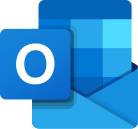
Jika Anda tidak ingin lagi menggunakan folder email di Microsoft Outlook, Anda dapat menghapus folder tersebut beserta semua isinya sekaligus. Kami akan menunjukkan cara melakukannya di versi desktop dan web Outlook, karena versi seluler tidak mengizinkannya.
Perhatikan bahwa Anda hanya dapat menghapus folder yang telah Anda buat di Outlook. Aplikasi ini tidak mengizinkan Anda untuk menghapus folder default, seperti “Kotak Masuk”, “Surat Terkirim”, dan seterusnya. Juga, jika Anda akhirnya menghapus folder secara tidak sengaja, Anda dapat memulihkannya dari folder "Item yang Dihapus".
Menghapus Folder Dari Outlook di Desktop
Untuk menghapus folder dari aplikasi Outlook di desktop Anda, pertama, luncurkan aplikasi Outlook.
- Dari bilah sisi di sebelah kiri, temukan folder yang ingin Anda hapus.
- Klik kanan folder itu dan pilih “Hapus Folder.”
- Pilih “Ya” pada prompt yang terbuka.
- Folder yang Anda pilih sekarang dihapus dari antarmuka utama Outlook. Selesai.
Jika Anda ingin memulihkan folder yang dihapus, buka folder "Sampah" dan seret dan lepas folder yang dihapus darinya.
Hapus a Folder Dari Outlook di Web
Untuk menghapus folder email Anda dari versi web Outlook, pertama, luncurkan browser web pilihan Anda dan buka situs Outlook. Masuk ke akun Anda jika Anda belum melakukannya.
- Setelah masuk, dari daftar folder di sebelah kiri, cari folder yang akan dihapus.
- Klik kanan folder Anda dan pilih "Hapus Folder."
- Klik "OK" pada prompt.
- Folder yang Anda pilih sekarang hilang dari daftar folder Anda, dan Anda sudah siap.
- Jika Anda perlu memulihkan folder yang dihapus, akses folder "Item yang Dihapus" dan seret dan lepas folder Anda darinya.
Dan hanya itu yang ada untuk menghapus folder yang tidak diinginkan dari aplikasi Outlook Anda. Selamat menikmati!
Hal yang baik tentang Outlook adalah Anda dapat memulihkan item yang dihapus. Anda mungkin ingin melakukannya jika Anda secara tidak sengaja menghapus sesuatu yang penting dari app.
Itulah berita seputar
Cara Menghapus Folder di Microsoft Outlook, semoga bermanfaat.
Disadur dari HowToGeek.com.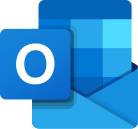 Jika Anda tidak ingin lagi menggunakan folder email di Microsoft Outlook, Anda dapat menghapus folder tersebut beserta semua isinya sekaligus. Kami akan menunjukkan cara melakukannya di versi desktop dan web Outlook, karena versi seluler tidak mengizinkannya.
Perhatikan bahwa Anda hanya dapat menghapus folder yang telah Anda buat di Outlook. Aplikasi ini tidak mengizinkan Anda untuk menghapus folder default, seperti “Kotak Masuk”, “Surat Terkirim”, dan seterusnya. Juga, jika Anda akhirnya menghapus folder secara tidak sengaja, Anda dapat memulihkannya dari folder "Item yang Dihapus".
Jika Anda tidak ingin lagi menggunakan folder email di Microsoft Outlook, Anda dapat menghapus folder tersebut beserta semua isinya sekaligus. Kami akan menunjukkan cara melakukannya di versi desktop dan web Outlook, karena versi seluler tidak mengizinkannya.
Perhatikan bahwa Anda hanya dapat menghapus folder yang telah Anda buat di Outlook. Aplikasi ini tidak mengizinkan Anda untuk menghapus folder default, seperti “Kotak Masuk”, “Surat Terkirim”, dan seterusnya. Juga, jika Anda akhirnya menghapus folder secara tidak sengaja, Anda dapat memulihkannya dari folder "Item yang Dihapus".

